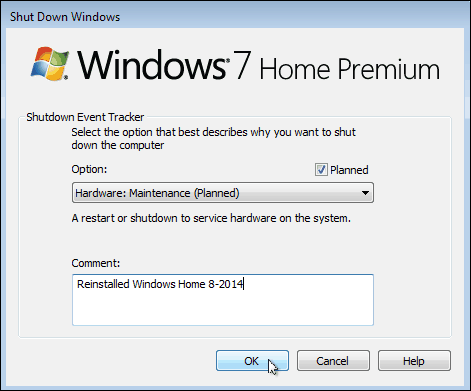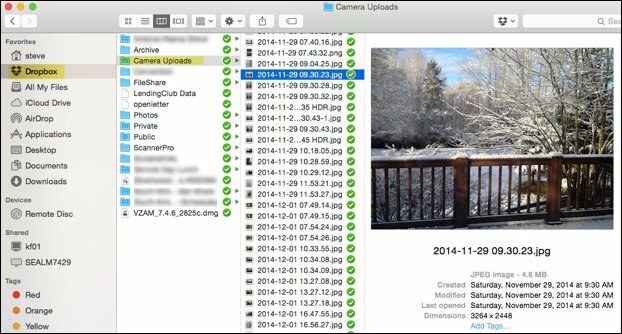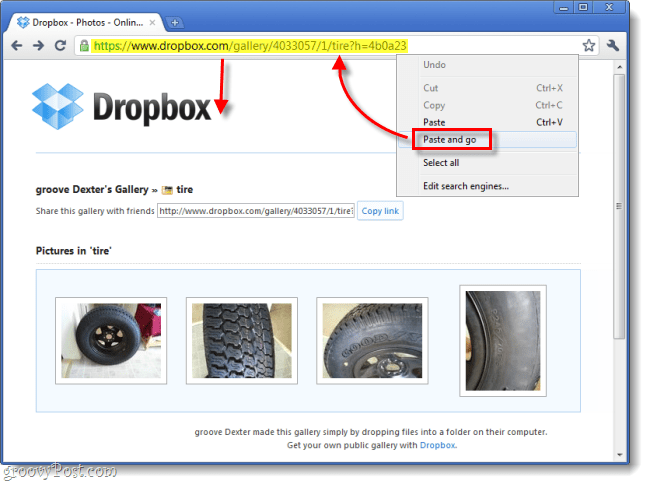A Windows leállási eseménykövetője figyeli a rendszer újraindítását
Microsoft Windows 8 Vindovs 7 / / March 19, 2020
Ha OCD Windows-felhasználó vagy, és ritkán állítja le vagy indítja újra számítógépét (mint én), érdemes nyomon követnie az okát, miért csinálja.
Ha OCD Windows-felhasználó vagy, és ritkán állítja le vagy indítja újra számítógépét (mint én), érdemes nyomon követnie az okát, miért csinálja. Ezt könnyű megtenni az engedélyezéssel Leállítás eseménykövető, amely lehetővé teszi a leállítás okának megadását, és az események megtekintőjén keresztül nyomon követni az okokat.
Engedélyezze a Leállítás eseménykövetőt
A Shutdown Event Tracker a Server 2003 egyik szolgáltatásának része az IT adminisztrátoroknak, hogy nyomon követhessék a kiszolgálók újraindításának okát. De engedélyezhető a Windows 7 vagy annál újabb otthoni verzióján is.
Jegyzet: A következő folyamat a Csoportházirend-szerkesztőt használja, amely a Windows kezdő verzióin nem érhető el. Görgessen le tovább arról, hogyan csapkodhasson a nyilvántartásra a Windows Home verzióiban, hogy ugyanazt kapja.
Ennek engedélyezéséhez nyissa meg a Start elemet Windows 7 vagy a Run for Windows 8.1 alatt, és írja be
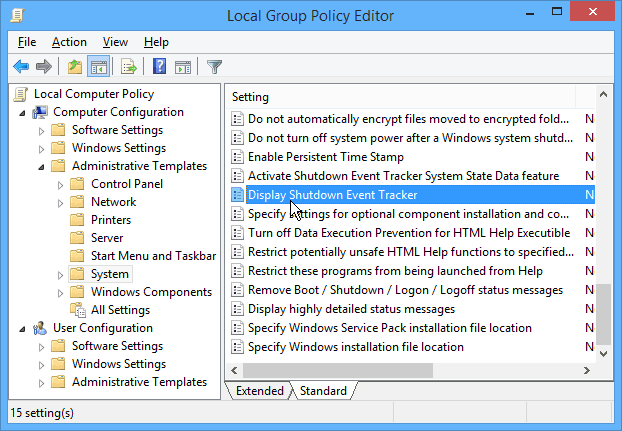
Ezután állítsa Enabled-re, és az Opciók részben válassza a Mindig lehetőséget, és zárja be a Csoportházirend-szerkesztő programot.
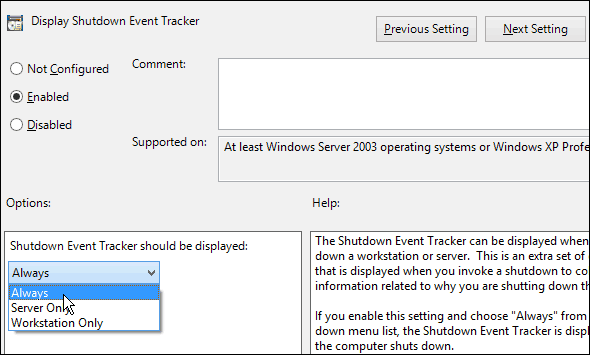
Amikor legközelebb leállítja a Windows 7 számítógép újraindítását, a következő ablakok jelennek meg. Windows 7 lehetővé teszi, hogy megjegyzést hagyjon arról, hogy miért csinálja.
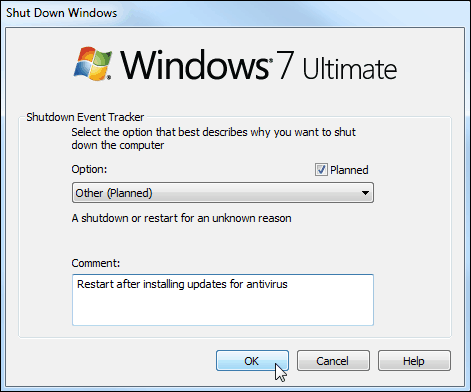
Windows 8.1 nem engedélyezi, hogy kommentárt hagyj, de ennek több tervezett és nem tervezett oka van.
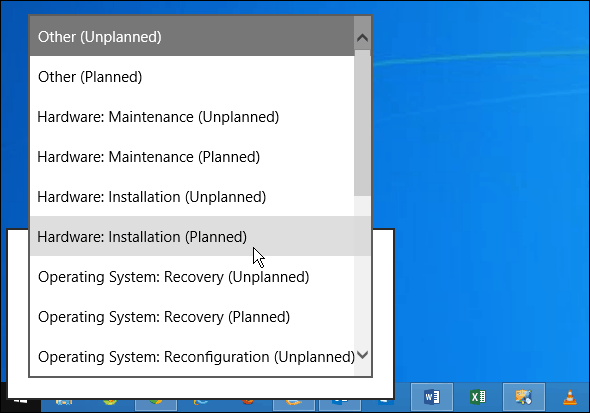
Regedit módszer a Windows Home Edition számára
Ha a Windows otthoni verzióját futtatja, és engedélyezni kívánja a Leállítás eseménykövetőt, akkor meg kell javítania a nyilvántartást, hogy megkapja a Leállítás eseménykövető funkcióját.
Jegyzet: Mivel ehhez a nyilvántartás feltörése szükséges, először készítsen biztonsági másolatot, vagy állítsa be a Visszaállítási pont.
Nyissa meg a Beállításszerkesztőt, és keresse meg a HKEY_LOCAL_MACHINE> Szoftver> Házirendek> Microsoft> Windows NT> Megbízhatóság. Ezután kattintson duplán a ShutdownReasonUI és ShutdownReasonUI elemre, és változtassa meg az Érték adatait 1-re. Ha ezt nem látja a nyilvántartásban, csak hozza létre a kulcsot és az értékeket.
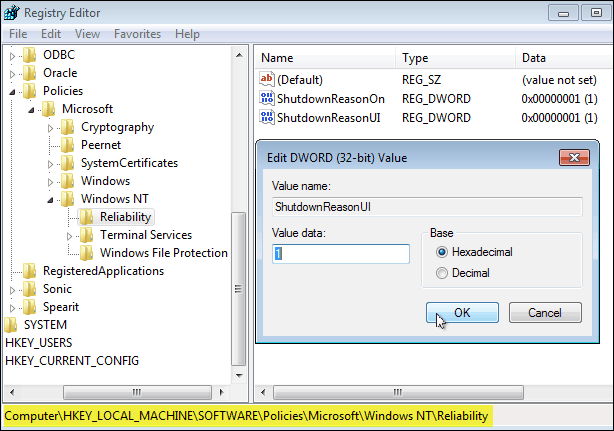
Zárja be a Rendszerleíróadatbázis-szerkesztőt - nincs szükség újraindításra - akkor a következő leállítási vagy újraindítási alkalommal ugyanazt a Leállítás eseménykövetőt kapja, amelyet a Windows professzionális verziói tartalmaznak. Például az alábbi képen látható, hogy Windows 7 Home Premium rendszert futtatom.